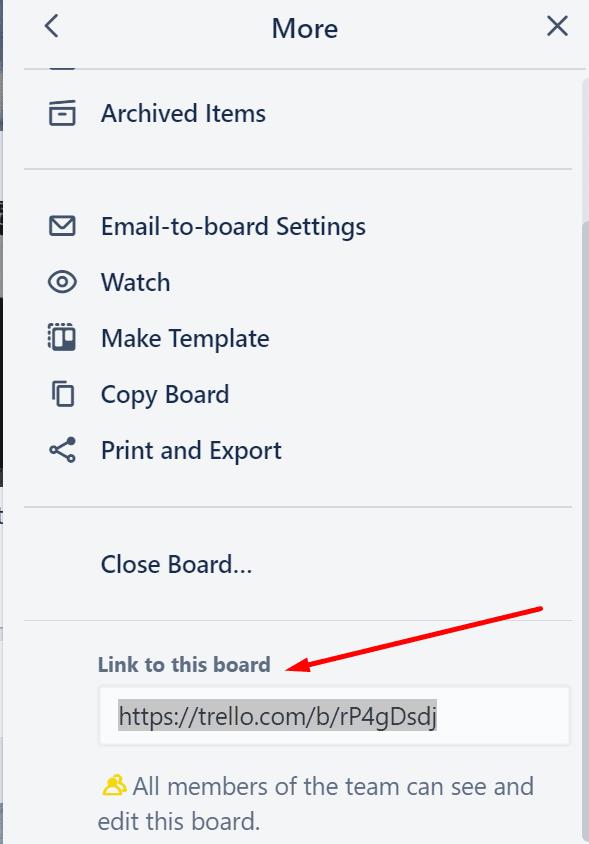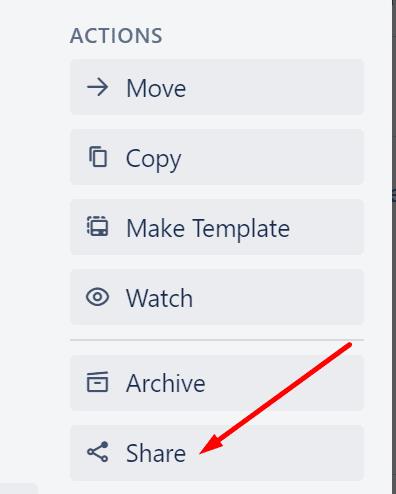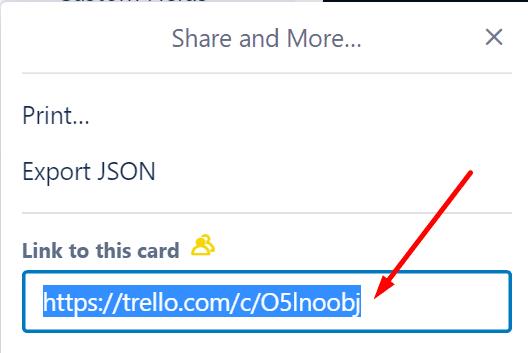For at optimere din arbejdsgang og forbedre din produktivitet, lader Trello dig linke til kort, tavler, kommentarer og andre relevante elementer.
Link til offentlige og private genstande
Du kan linke til både private og offentlige bestyrelser. Hvis du linker til private bestyrelser, kan kun de brugere, der allerede er medlemmer af de respektive bestyrelser, få adgang til linket.
Hvis du linker til et offentligt board, kan alle, der har linket, få adgang til dette board.
For at kunne samarbejde om tilknyttede kort, boards og andre elementer, skal brugerne være aktive medlemmer af de respektive boards.
Trin til at linke til tavler og kort
Åbn din bestyrelses menu, og klik på Mere
Find link til dette board option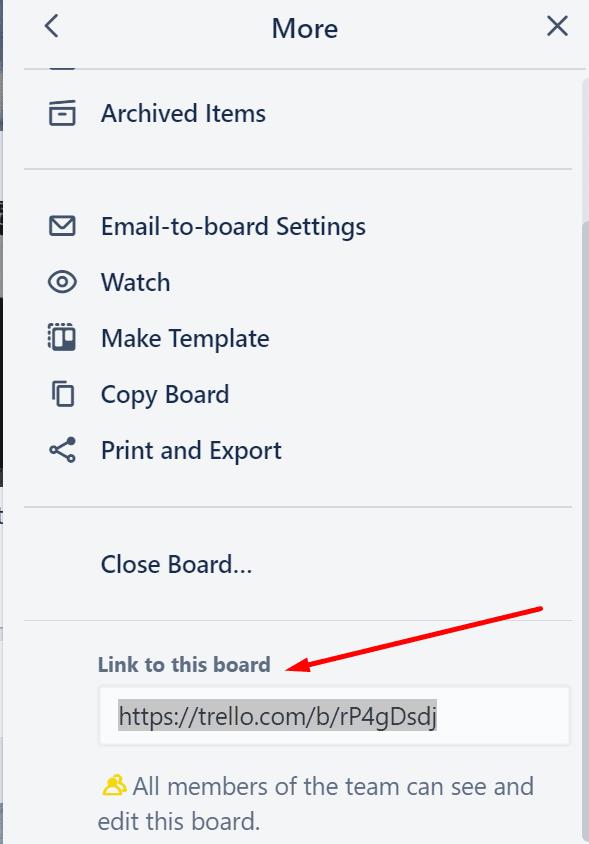
Kopier linket til din bestyrelse
For at få linket til dit kort skal du åbne det kort
Rul ned til Handlinger
Tryk på Del- knappen i højre hjørne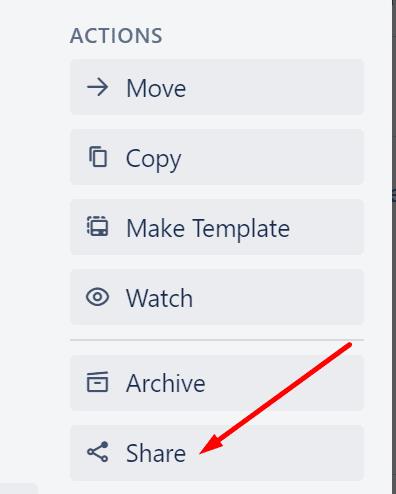
Kopiér linket til dit kort.
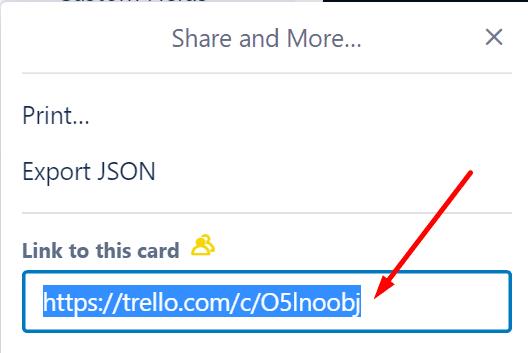
Apropos kort, så kan du også linke til korthandlinger. For at generere linket til den respektive handling skal du blot højreklikke på tidsstemplets link, du finder på kortets bagside. Klik på indstillingen Kopier link.
Størstedelen af Trello-brugere bruger flere boards og kort på daglig basis. Link til relevante kort og tavler hjælper dig med at forbedre dit teams produktivitet og giver dem nyttig baggrundsinformation om de opgaver, der er ved hånden.